Tabela de conteúdos
Cadastrar Protocolo para Análise de Requisições
| Sitema | SIPAC |
| Módulo | Compras |
| Usuários | Gestores de Compras |
| Perfil | Gestor Compra, Gestor Licitação |
Esta funcionalidade é utilizada pelos gestores de compras da Instituição, permitindo que os usuários cadastrem um número de protocolo para a análise de uma determinada requisição de material.
Para realizar esta operação, o sistema disponibiliza os seguintes caminhos:
- SIPAC → Módulos → Compras → Compras → Requisições → Protocolo para Análise de Requisições → Cadastrar (Perfil Gestor Compras); * SIPAC → Módulos → Licitação → Compras → Requisições → Protocolo para Análise de Requisições → Cadastrar (Perfil Gestor Licitação).
A seguinte tela será exibida pelo sistema:
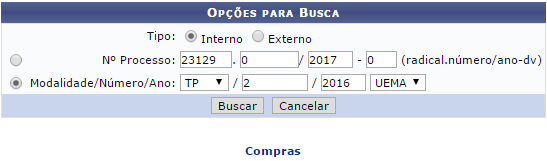
Para realizar a busca por uma requisição de material, informe seu Número e Ano. Utilizaremos como exemplo a requisição de Número: 1 e Ano: 2011.
Caso desista da operação, clique em Cancelar e confirme a desistência na janela que será exibida posteriormente. Esta ação será válida em todas as telas que a contenha.
Após informar os dados da requisição, clique em Buscar Requisição. A seguinte página será disponibilizada, contendo os itens da requisição de materiais:
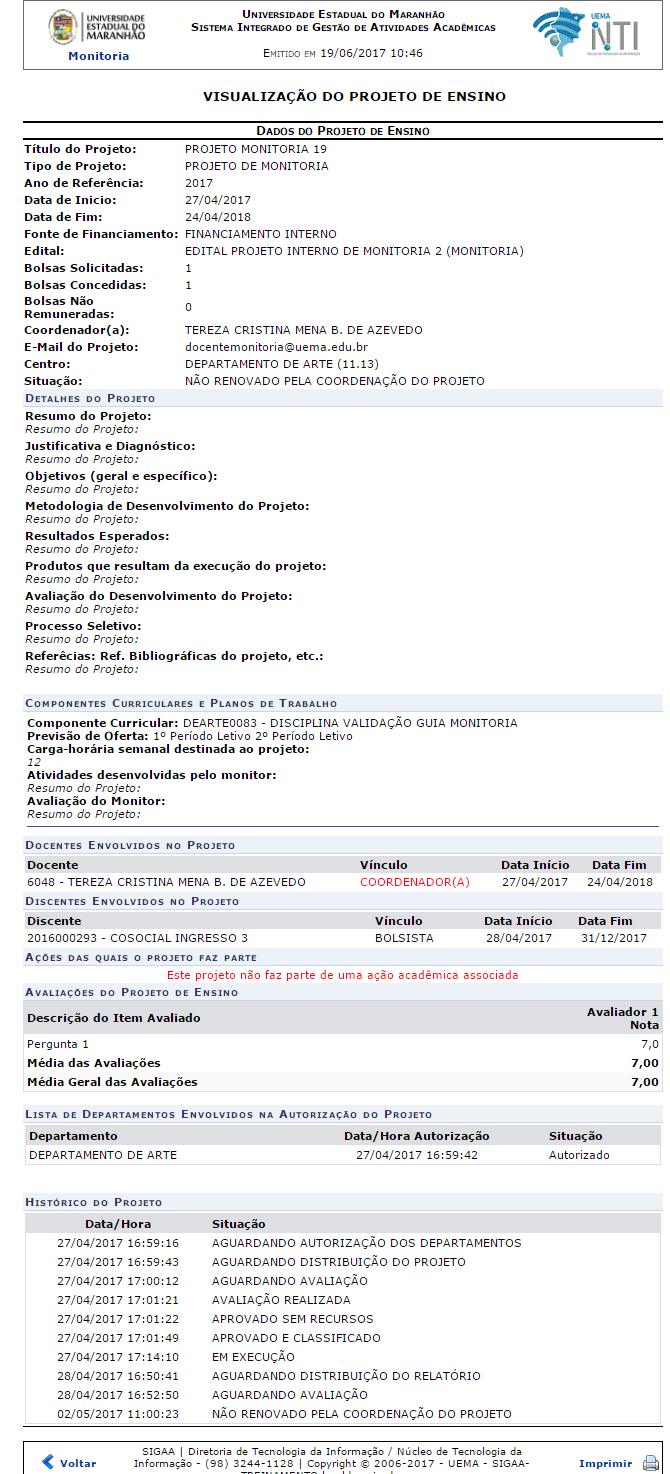
Selecione os itens que deverão compôr o protocolo que será cadastrado clicando na caixa de seleção ao lado esquerdo de seu número. Se desejar selecionar todos os itens listados, clique em Todos.
Para exemplificar, selecionaremos o item 1-436000000001-CADEIRA ESPECIAL 767
Caso deseje excluir os itens selecionados do protocolo em processo de cadastro, clique em  . Esta ação será válida em todas as páginas em que for apresentada.
. Esta ação será válida em todas as páginas em que for apresentada.
A seguinte mensagem de sucesso será apresentada pelo sistema no topo da página inicial da operação:
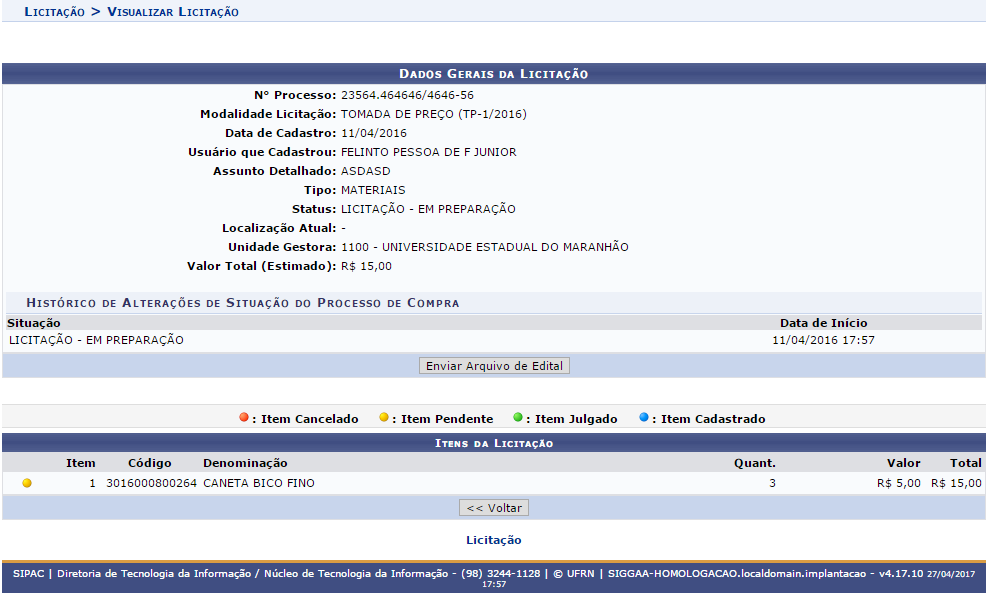
De volta à lista de itens da requisição, clique em Voltar para retornar à página anterior. Esta ação será válida em todas as telas em que estiver presente.
Para prosseguir, clique em Inserir Itens. O sistema o direcionará de volta à página inicial da operação, mas desta vez, exibirá uma mensagem de confirmação da inserção dos itens.
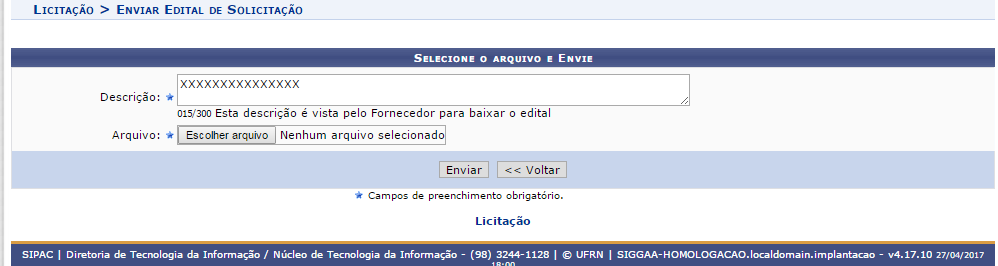
Se desejar adicionar novos itens, repita a operação.
A partir desta tela, é possível editar os itens da requisição, remover a requisição ou, ainda, visualizar seus itens. Estas ações serão explicadas detalhadamente abaixo, neste mesmo manual.
Para finalizar o cadastro, insira Observações sobre as requisições, se desejar, e clique em Cadastrar Protocolo. A seguinte tela será disponibilizada pelo sistema, com uma mensagem de sucesso da operação no topo:

Para cadastro um novo protocolo para análise de requisições, clique em  e repita esta operação.
e repita esta operação.
Se desejar visualizar a lista de protocolos previamente cadastrados, clique em  .
.
Caso deseje imprimir o comprovante do cadastro do protocolo, clique em  . O comprovante será exibido pelo sistema no seguinte formato:
. O comprovante será exibido pelo sistema no seguinte formato:

Clique em Voltar para retornar à página anterior.
Para imprimir o comprovante, clique em  .
.
Caso deseje retornar à página inicial do módulo, clique no link  , no topo da página.
, no topo da página.
Editar Itens da Requisição
Se desejar alterar os itens da requisição adicionada ao protocolo, clique no ícone  . O sistema o direcionará para a seguinte página:
. O sistema o direcionará para a seguinte página:
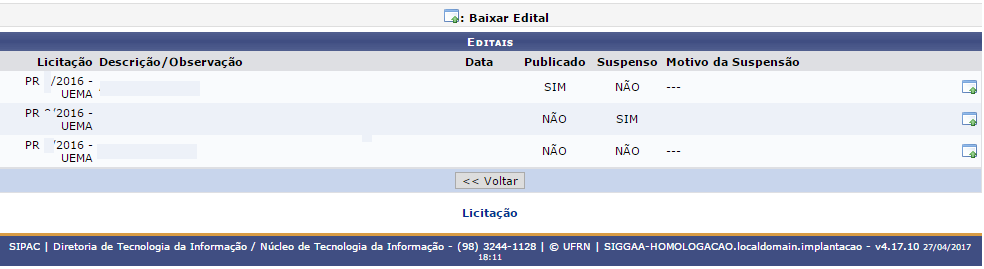
A partir dessa página, é possível remover os itens previamente inseridos clicando no ícone  ao lado do item desejado. A seguinte mensagem de confirmação será apresentada no topo da tela:
ao lado do item desejado. A seguinte mensagem de confirmação será apresentada no topo da tela:

De volta à página anterior, é possível também inserir novos itens ao protocolo. Esta ação foi explicada anteriormente, neste mesmo manual.
Remover Requisição
Para remover uma requisição previamente adicionada, clique no ícone  . A seguinte mensagem de sucesso da remoção será disponibilizada pelo sistema no topo da página:
. A seguinte mensagem de sucesso da remoção será disponibilizada pelo sistema no topo da página:

Visualizar Itens
Clique no ícone  se desejar visualizar em detalhes os itens da requisição. Uma nova janela será aberta com as informações do item, conforme figura a seguir:
se desejar visualizar em detalhes os itens da requisição. Uma nova janela será aberta com as informações do item, conforme figura a seguir:

Para fechar esta tela e retornar à página anterior, clique em Fechar.
Caso deseje retornar à página inicial do módulo, clique em Menu Compras ou Menu Licitação, dependendo do perfil desempenhado pelo usuário.
Dúvidas? Entre em contato com o nosso suporte através do email: helpdesk@proinfra.uema.br.
<< Voltar para a página inicial
